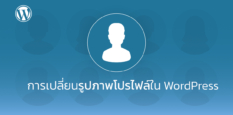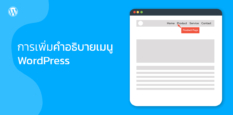จากใน EP ที่แล้วเราได้กล่าวถึง 10 จุด Error ที่เราอาจจะพบเจอได้ในการใช้งาน WordPress ซึ่งจากประสบการณ์แล้ว อาจยังมีอีกหลาย ๆ จุดที่มีเข้อผิดพลาดได้ ดังนั้นเราจึงขอเล่าให้ฟังอีกครั้งในบทความนี้ถึงกลไกและความผิดปกติที่เราจะต้องเจออีก 10 กรณีด้วยกัน
หน่วยความจำเต็ม(Memory Exhausted Error)
Memory Exhausted Error in WordPress” หมายถึงข้อผิดพลาดที่เกิดขึ้นบ่อยในเว็บไซต์ที่ใช้ระบบการจัดการเนื้อหา (Content Management System) อย่าง WordPress เมื่อเว็บไซต์นั้นๆ ถูกโฮสต์บนแพลนโฮสติ้งราคาถูกที่เป็นแบบ shared hosting ซึ่งหมายความว่ามีหลายเว็บไซต์ใช้ทรัพยากรเดียวกันบนเซิร์ฟเวอร์เดียวกัน

เมื่อ bandwidth หรือปริมาณข้อมูลที่สามารถส่งผ่านได้ต่อหนึ่งหน่วยเวลามีจำกัดมาก และทรัพยากรของเซิร์ฟเวอร์ที่ใช้ในการโฮสต์เว็บไซต์ของคุณถูกใช้งานหนักจนเกินไป มันอาจจะทำให้เกิดข้อผิดพลาดนี้ขึ้น ข้อผิดพลาดนี้อาจแสดงผลเป็นหน้าจอสีขาวที่ไม่มีอะไรเลย (white screen of death) หรืออาจแสดงข้อความว่าเป็นข้อผิดพลาดร้ายแรง (fatal error) พร้อมทางที่บ่งชี้ว่าขนาดหน่วยความจำที่ได้รับอนุญาตให้ใช้งานได้ถูกใช้หมดแล้ว
แนวทางและการแก้ไข
เพื่อแก้ไขปัญหาหน่วยความจำเต็ม (memory exhausted error) ใน WordPress คุณต้องแก้ไขไฟล์ wp-config.php ที่อยู่ในเว็บไซต์ WordPress ของคุณ วิธีการคือเปิดไฟล์ด้วยโปรแกรม FTP client หรือใช้งานผ่าน file manager ที่อยู่ใน control panel ของบริการ web hosting ที่คุณใช้งานอยู่ จากนั้นให้คัดลอกโค้ดด้านล่างนี้และวางลงในไฟล์ wp-config.php

โค้ดนี้จะทำการเพิ่มขีดจำกัดหน่วยความจำของ PHP ให้เป็น 256MB เมื่อทำการเพิ่มโค้ดแล้วคุณต้องบันทึกการเปลี่ยนแปลงด้วย จากนั้นอัปโหลดไฟล์ wp-config.php ไปยังเซิร์ฟเวอร์
Are You Sure You Want to Do This
จุดผิดพลาดที่เรียกว่า “Are You Sure You Want to Do This” นั้นมีปัจจัยมาจากหลายสาเหตุ และไม่เหมือนกับข้อผิดพลาดอื่น ๆ นัก อาทิเช่น ข้อผิดพลาดเนื่องจากดาตาเบส หรือ ข้อผิดพลาดจากหน่วยความจำ
สาเหตุนั้นเกิดจากคุณอาจจะกําลังทํางานหลายอย่างพร้อมกัน เช่นคุณอาจจะกําลังสร้างโพสต์ กําลังปรับขนาดรูปภาพและปรับแต่งธีม กิจกรรมเหล่านี้อาจทําให้เกิดข้อผิดพลาดนี้ขึ้น

แนวทางและการแก้ปัญหา
ตรวจสอบให้แน่ใจว่าคุณมีการสํารองข้อมูลของเว็บไซต์ WordPress หรือเซิร์ฟเวอร์ เพื่อว่าถ้ามีบางอย่างผิดพลาดเกิดขึ้นคุณจะสามารถกลับไปยังสถานะเดิมได้ การงแก้ไขข้อผิดพลาดที่ง่ายที่สุดนั่นก็คือ “การล้างแคช”
ข้อผิดพลาดของฟีด RSS ใน WordPress
สาเหตุหลักของข้อผิดพลาดฟีด RSS ใน WordPress คือการจัดรูปแบบที่ไม่ถูกต้อง รูปข้อผิดพลาดฟีดมักจะเป็นแบบรูปภาพนี้

เมื่อขยายขอบเขตของข้อความไปอีก อาจแตกต่างกันไปตามเบราว์เซอร์ที่ใช้งาน ตัวอย่างด้านล่าง

แนวทางและการแก้ปัญหา
การแก้ไขง่ายๆ ด้วยปลั๊กอิน Fix My Feed RSS Repair หากแก้ไขด้วยด้วยตนเองไแล้วไม่ประสบผลสำเร็จ ให้ติดตั้งและเปิดใช้งานปลั๊กอิน Fix My Feed RSS Repair หลังจากที่เปิดใช้งานแล้ว ให้ไปที่หน้าเครื่องมือ > หน้าแก้ไข RSS Feed กด Fix Feed เท่านี้เป็นอันเสร็จเรียบร้อยครับ

403 Forbidden Error in WordPress
“403 Forbidden Error in WordPress” หมายถึง การปฏิเสธการเข้าถึงทรัพยากรหน้าเว็บ โดยทั่วไปมักเกิดจากการตั้งค่าการเข้าถึงทรัพยากรไม่ถูกต้องหรือการไม่ได้รับอนุญาต สำหรับ WordPress อาจเกิดจากการตั้งค่าไดเรกทอรีหรือไฟล์ .htaccess ไม่ถูกต้อง หรือการอนุญาตของไดเรกทอรีหรือไฟล์ไม่ถูกต้อง การแก้ไขปัญหานี้อาจต้องการการตรวจสอบการตั้งค่าและการอนุญาตของไดเรกทอรีและไฟล์ และการตรวจสอบไฟล์ .htaccess ของ WordPress ให้แน่ใจว่าถูกต้องตามที่กำหนดไว้ในเว็บไซต์ของ WordPress

ข้อผิดพลาดในการอัพโหลด การเขียนไฟล์ลงในดิสก์
“Upload: Failed to Write File to Disk” ข้อผิดพลาดนี้อาจเกิดขึ้นเนื่องจากเหตุผลต่าง ๆ ที่เป็นไปได้ สาเหตุที่พบข้อผิดพลาดที่สุดคือการตั้งค่าสิทธิ์ในโฟลเดอร์ไม่ถูกต้อง ทุกโฟลเดอร์และไฟล์บนเว็บไซต์ WordPress ของคุณมีชุดสิทธิ์เฉพาะ การตั้งค่าสิทธิ์ของโฟลเดอร์และไฟล์ที่ไม่ถูกต้องอาจทำให้คุณไม่สามารถเขียนไฟล์ลงบนเซิร์ฟเวอร์ได้

แนวทางและการแก้ปัญหา
เพียงแค่เชื่อมต่อกับเว็บไซต์ WordPress ของคุณโดยใช้โปรแกรม FTP คลายเอ็นท์ เข้าไปที่โฟลเดอร์ wp-content และเลือกการตั้งค่าสิทธิ์ไฟล์

โปรแกรม FTP คลายเอ็นท์จะแสดงกล่องโต้ตอบการตั้งค่าสิทธิ์ไฟล์ให้คุณดู ซึ่งจะมีลักษณะดังต่อไปนี้

- ให้ป้อน 755 ลงในช่องค่าตัวเลข
- จากนั้นคุณต้องทำเครื่องหมายถูกในช่อง ‘Recurse into subdirectories’
- สุดท้ายคุณต้องคลิกที่ตัวเลือก ‘Apply to directories only’
- สุดท้ายคลิกที่ปุ่ม OK
เว็บไซต์เข้าข่ายหลอกลวงและเป็นอันตราย
“This site ahead contains harmful programs” ข้อความแสดงข้อผิดพลาดประเภทนี้จะปรากฏขึ้นเมื่อเว็บไซต์ของคุณอาจถูกแฮก และถูกใช้เพื่อกระจายโค้ดที่เป็นอันตราย อีกสาเหตุหนึ่งคือการแสดงโฆษณาจากเครือข่ายโฆษณาที่มีคุณภาพต่ำ บางครั้งเครือข่ายเหล่านี้อาจแสดงโฆษณาที่มีลิงก์ไปยังเว็บไซต์ที่กระจายโค้ดที่เป็นอันตรายได้

แนวทางและการแก้ปัญหา
เพื่อแก้ไขข้อผิดพลาดนี้ คุณต้องติดตั้งปลั๊กอินเพื่อป้องกันอันตรายและแก้ไขความปลอดภัยของเว็บไซต์นั่นก็คือ Wordfence
เข้าสู่ระบบเว็บไซต์ WordPress ของคุณก่อนอื่นไปที่ Plugin >>>Add New ในกล่องค้นหา พิมพ์ “WordFence” กดปุ่ม Install และ Activate
เมื่อเสร็จสิ้นแล้ว ไปที่ WordFence > Scan. ในหน้า Scan คลิกที่ ตัวเลือก Scan Options and Scheduling.

หากคุณสงสัยว่าเว็บไซต์ของคุณอาจถูกแฮ็ก ให้ตั้งประเภทการสแกนเป็น “High Sensitivity” จากนั้นคลิก Save Changes และเมื่อการเปลี่ยนแปลงถูกบันทึกแล้ว คลิกย้อนกลับไป Back to Scan

ตอนนี้คลิกที่ “Start New Scan.” ขึ้นอยู่กับขนาดของเว็บไซต์ของคุณ การสแกนอาจใช้เวลานาน

เมื่อการสแกนเสร็จสิ้น WordFence จะรายงานการสแกนแบบในรูป

โพสตั้งเวลาผิดพลาดหรือ Missed Schedule Post Error
“Missed Schedule Post Error in WordPress” หมายถึง ข้อผิดพลาดที่เกิดขึ้นเมื่อโพสต์ที่ตั้งเวลาไว้ในเวิร์ดเพรสไม่ถูกเผยแพร่ตามที่กำหนดไว้ ปัญหานี้เกิดขึ้นเมื่อระบบการจัดการเนื้อหาไม่สามารถเผยแพร่โพสต์ได้ในเวลาที่ผู้ใช้ตั้งไว้ ซึ่งอาจเกิดจากหลายสาเหตุ เช่น ปัญหาการตั้งค่า Time and date บนเซิร์ฟเวอร์ ปัญหากับปลั๊กอินหรือธีมที่ใช้งานอยู่ หรือปัญหาการเชื่อมต่อกับฐานข้อมูล ซึ่งทำให้ระบบไม่สามารถดำเนินการตามตารางเวลาที่กำหนดไว้ได้.

แนวทางและการแก้ปัญหา
วิธีที่ง่ายที่สุดในการแก้ไขข้อผิดพลาด “Missed Schedule” ในแดชบอร์ดของเวิร์ดเพรสคือการใช้ปลั๊กอินที่มีประโยชน์ชื่อว่า “WP Missed Schedule Fix Future Posts Failed” ปลั๊กอินนี้ถูกออกแบบมาเพื่อช่วยตรวจหาโพสต์ที่ไม่ถูกเผยแพร่ตามตารางเวลาที่กำหนดและพยายามเผยแพร่โพสต์เหล่านั้นอีกครั้งโดยอัตโนมัติ การใช้ปลั๊กอินนี้ทำให้คุณไม่ต้องแก้ไขปัญหาด้วยตนเอง และช่วยให้แน่ใจว่าโพสต์ที่คุณตั้งเวลาไว้จะถูกเผยแพร่ได้อย่างถูกต้องและทันท่วงที.

Fatal Error: ข้อผิดพลาดเกินขีดจำกัดระยะเวลาที่กำหนด
หากคุณพบข้อความว่า “Fatal Error: Maximum Execution Time Exceeded” เมื่อคุณพยายามเข้าถึงเว็บไซต์ WordPress ของคุณ นั่นหมายความว่ามีส่วนหนึ่งของโค้ด WordPress ที่ใช้เวลาในการประมวลผลนานเกินไป จนเซิร์ฟเวอร์ตัดสินใจหยุดการทำงานนั้นไป
โดยปกติแล้วเซิร์ฟเวอร์จะกำหนดเวลาสูงสุดที่สคริปต์สามารถทำงานได้ เพื่อป้องกันการใช้งานเซิร์ฟเวอร์อย่างไม่เหมาะสม ในกรณีของ WordPress ซึ่งประกอบด้วยสคริปต์ภาษา PHP ทุกสคริปต์จะต้องทำงานเสร็จสิ้นภายในเวลาที่กำหนดไว้
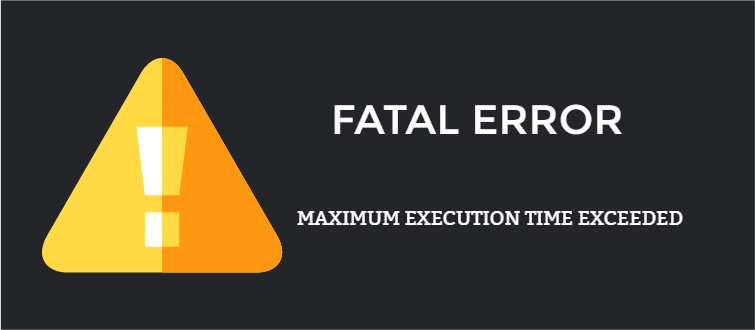
เวลาสูงสุดที่กำหนดไว้จะอยู่ที่ 30 วินาที ซึ่งเป็นเวลาที่เพียงพอสำหรับสคริปต์หนึ่งๆ ในการทำงาน อย่างไรก็ตาม หากสคริปต์ PHP ทำงานนานกว่าเวลาที่กำหนดไว้ ระบบ PHP จะยุติการทำงานของสคริปต์นั้น และจะแสดงข้อความข้อผิดพลาดอย่างที่กล่าวไว้ข้างต้น
Facebook Incorrect Thumbnail Issue
ส่วนใหญ่ผู้ใช้ WordPress นั้นพบปัญหาการแสดงภาพตัวอย่างที่ไม่ถูกต้องเมื่อพยายามแชร์โพสต์ใดๆ บน Facebook ไม่มีเหตุผลที่ชัดเจนว่าทำไม Facebook จึงแสดงภาพตัวอย่างที่ไม่ถูกต้อง สาเหตุที่เป็นไปได้มากที่สุดคือ Facebook ทำงานร่วมกับแท็ก Open Graph (OG) ซึ่งกำหนดภาพหลายภาพสำหรับแท็ก image ซึ่งทำให้ขนาดของภาพนั้นผิดเพี้ยนไป
แนวทางการแก้ปัญหา

- การใช้ปลั๊กอินเช่น WordPress SEO by Yoast ช่วยให้คุณสามารถกำหนดแท็ก OG ได้อย่างถูกต้องและช่วยให้คุณควบคุมภาพตัวอย่างที่จะแสดงบน Facebook เมื่อมีการแชร์ลิงก์จากเว็บไซต์ของคุณได้
- อัปโหลดภาพตัวอย่างด้วยตนเอง 1 ในวิธีที่ง่ายและเร็วที่สุดในการแก้ไขปัญหาคือการอัปโหลดภาพตัวอย่างด้วยตัวเอง แต่อาจจะยุ่งยากสักหน่อยหากโพสของคุณนั้นมีหลายบทความที่ยังไม่มีภาพตัวอย่าง และควรกะขนาดของภาพให้พอเหมาะกับธีมของคุณด้วย
ปุ่มสื่อมัลติมีเดียไม่ทำงานใน WordPress (Media Button)
สาเหตุก็คือการชนกันของสคริปต์ระหว่างธีมและปลั๊กอินของคุณ ภาษาจาวาสคริปต์รันฟีเจอร์มากมายในแอดมินของ WordPress รวมถึงปุ่ม Add Media เมื่อสคริปต์จาวาที่รันปุ่ม Add Media ชนกับสคริปต์อื่น ๆ การประมวลผลล้มเหลวและทำให้ปุ่ม Add Media ไม่สามารถใช้งานได้

แนวทางและการแก้ปัญหา
ใช้การเข้าถึงโดย FTP เพื่อเข้าไปยังไดเร็กทอรีรูทของ WordPress ของคุณ และเปิดไฟล์ wp-config.php

จากนั้นเพิ่มโค้ดนี้ลงไปก่อนถึงข้อความ “That’s all, stop editing! Happy blogging.”

บันทึกการเปลี่ยนแปลงในไฟล์ wp-config.php ออกจากระบบจากเว็บไซต์ WordPress และล้างแคชทั้งหมดของคุณ เช่น แคชบนเบราว์เซอร์ แคชของปลั๊กอิน และแคชของเซิร์ฟเวอร์
ทั้งหมดนี้คือความผิดพลาดของระบบ WordPress ที่ควรเรียนรู้ไว้นะครับ เพราะว่า CMS ตัวนี้นั้นเป็นที่นิยมอย่างมาก และกำลังพยายามพัฒนาระบบความปลอดภัยให้ดียิ่งขึ้น ผ่านการอัพเดทเวอร์ชันใหม่ ๆ ที่มีศักยภาพด้านความปลอดภัย เพื่อความปลอดภัยของผู้ใช้งานและเจ้าของเว็บเอง